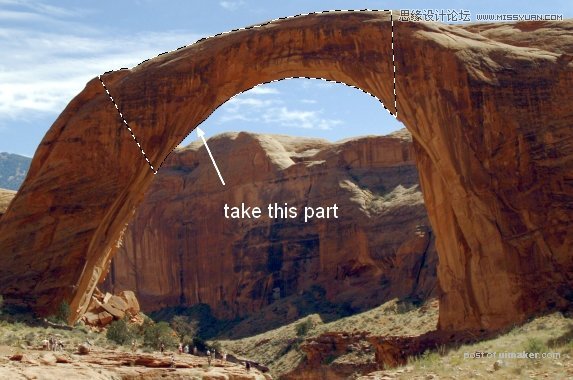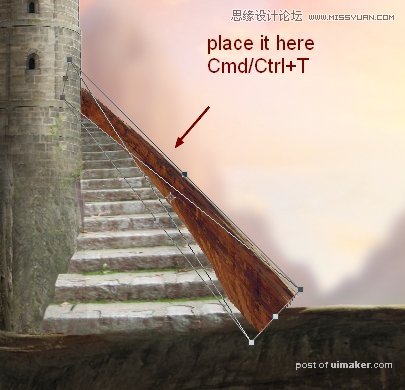来源:网络 作者:uidet
使用图层蒙版将其混合

030、我使用一个色相/饱和度调整图层,减少饱和
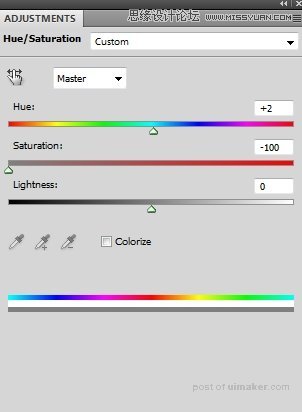
使用柔软的黑色画笔不透明度30 – 35%抹去某些地方,特别是表面:
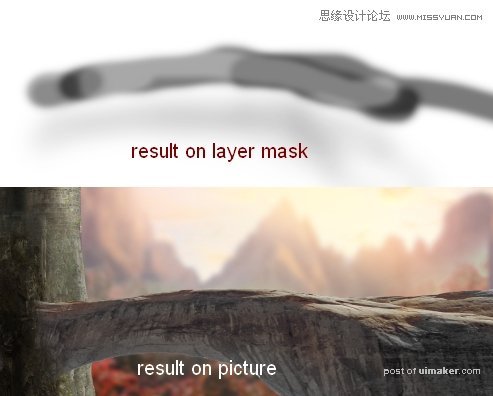
031、我用色彩平衡和曲线改变颜色和加深:
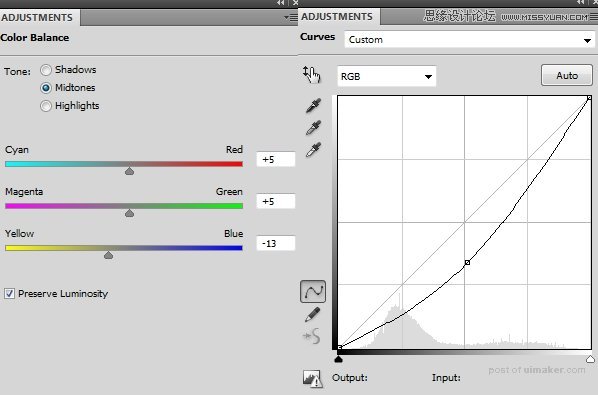
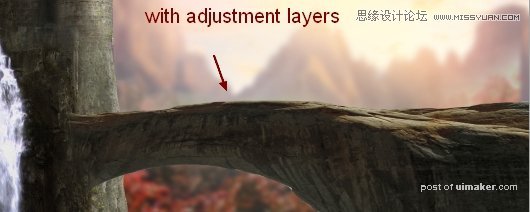
032、我做了一个新层,改变了模式为叠加,填充50%灰色:
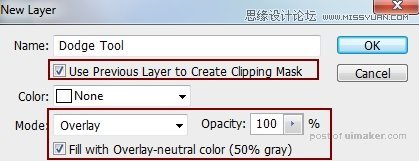
用减淡工具(O)和中间调范围,约15 – 20%在轮廓画更多的光。你可以看到我是如何做到与正常模式和叠加模式:
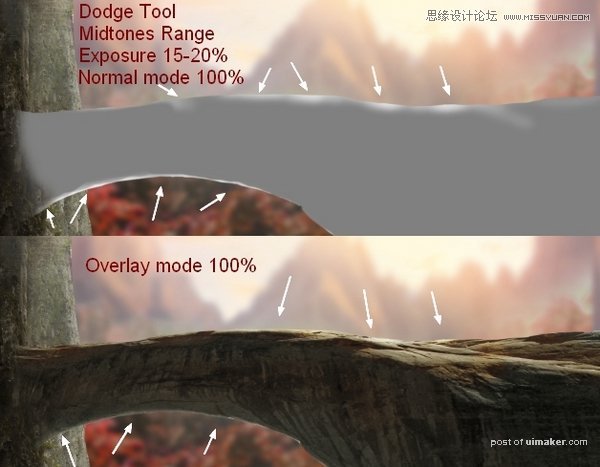
033、打开楼梯的形象。首先我楼梯部分复制到一个新层使用多边形套索工具(L)。

删除不必要的细节,这楼梯(植物、树叶),使用多边形套索工具选择:
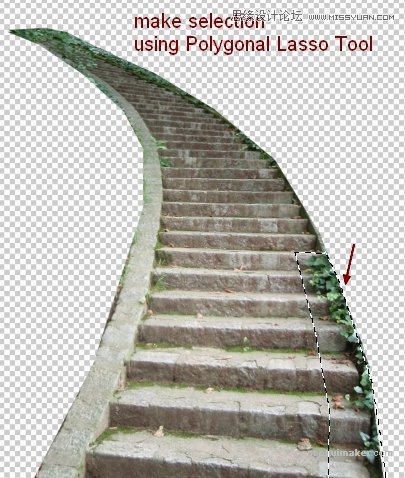
分词
去编辑>填充选择内容识别:
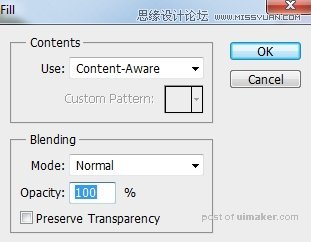
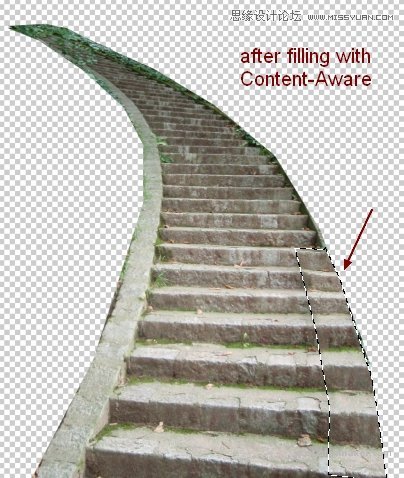
继续使用这个方法来完善楼梯。技巧是使用小型的选择(如果你选择一个大区域,你可能得到的结果与不必要的细节)。这是我的截图之前/之后
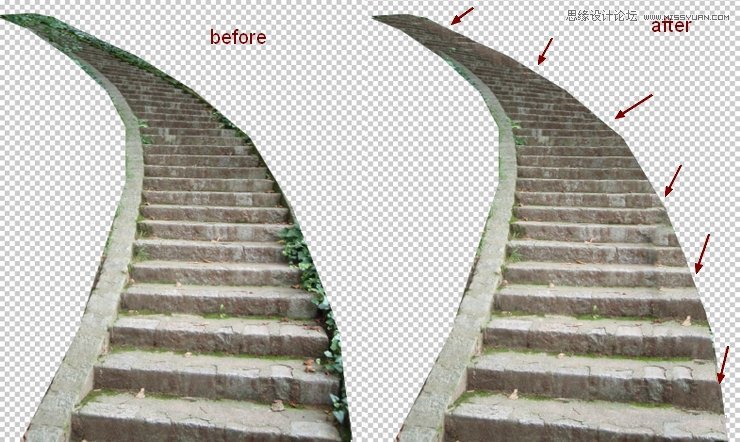
034、地方修整后的楼梯旁边的岩石2和混合在一起使用蒙版。
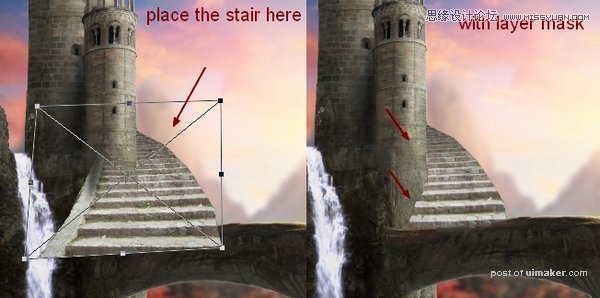
这一层命名为 “楼梯第1部分″
035、再次打开下面图像。取代部分右边的楼梯,并且转换使用Cmd / Ctrl + T: